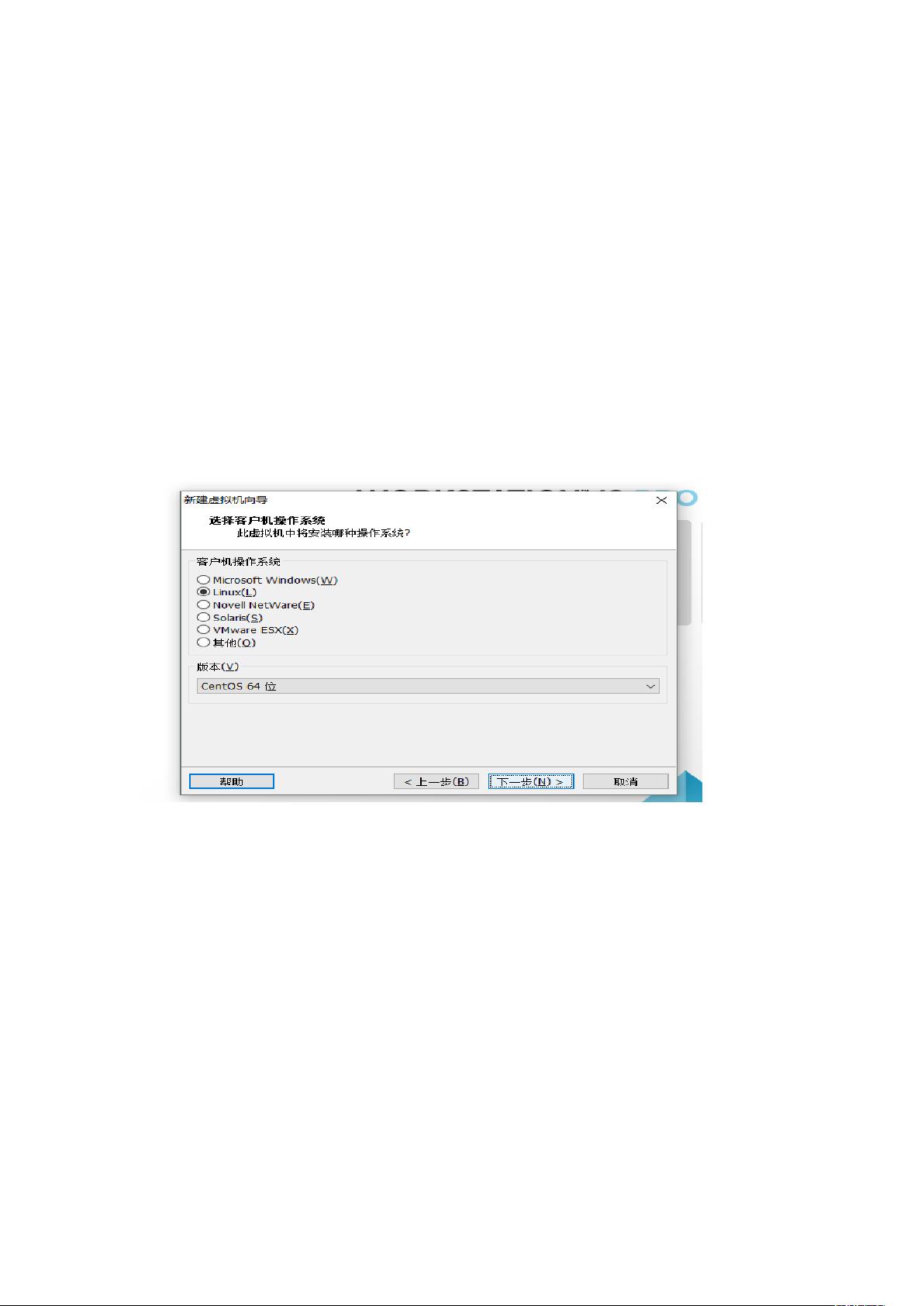Linux安装与Java/Tomcat环境配置详解
需积分: 13 198 浏览量
更新于2024-09-08
收藏 1.09MB DOCX 举报
"这篇文档详述了如何在Linux虚拟机中进行系统安装、Java环境配置以及Tomcat服务器的安装和Web项目部署。作者通过图文方式解释了每一步操作,包括虚拟机VMware的安装、Linux CentOS系统的安装过程、网络配置、XShell和XFTP软件的使用,以及JDK和Tomcat的安装与配置。"
在IT行业中,尤其是对于初学者,了解如何在Linux环境中搭建Java开发和部署环境是非常基础且重要的技能。以下是详细的步骤解析:
1. **安装虚拟机VMware**: VMware是一款流行的虚拟机软件,它允许你在一台物理机器上运行多个独立的操作系统实例。在这里,选择了Linux类型,并选择了CentOS-6.5-x86_64-bin-DVD1的ISO镜像文件来创建虚拟机。
2. **Linux系统安装**: 安装过程中,选择中文简体作为语言,美式英语作为键盘布局。设置root用户的用户名和密码,并选择必要的软件包,例如带有图形界面的软件。
3. **创建普通用户**: 安装完成后,除了root用户外,通常还会创建一个或多个普通用户,以提高系统的安全性。
4. **打通网关**: 配置虚拟机的网络连接,通过查看Windows主机的IP地址(使用`ipconfig`命令),设置虚拟机的网络连接,确保能与主机通信。
5. **使用XShell和XFTP**: XShell用于远程控制Linux系统,执行命令;XFTP则用于文件传输,将需要的JDK和Tomcat安装包从Windows主机复制到Linux系统中。
6. **安装JDK**: 将JDK安装包上传至 `/usr/jdk1.7` 目录下,解压并重命名目录,然后通过编辑`/etc/profile`文件配置环境变量,最后通过`java -version`命令验证安装成功。
7. **安装Tomcat**: 类似于JDK的安装过程,将Tomcat安装包解压至 `/usr/tomcat5.5` 目录下,配置环境变量,刷新文件并验证安装是否成功,可以使用`ps -ef | grep tomcat`命令检查Tomcat进程。
8. **启动Tomcat**: 进入Tomcat的`bin`目录,使用`./startup.sh`命令启动Tomcat服务器。
以上步骤详细介绍了在Linux环境下搭建Java开发环境的整个流程,这对于学习Java开发和运维知识至关重要,同时也适用于其他基于Java的应用程序部署。熟悉这些步骤有助于提升开发者在多操作系统环境下的适应能力和问题解决能力。
2474 浏览量
262 浏览量
2011-11-05 上传
2013-09-11 上传
2010-03-14 上传
241 浏览量
gaoxiong335
- 粉丝: 9
- 资源: 1
最新资源
- 花式滑块分配
- vue-editor.md.zip
- shoukakkou:具有社交功能的地图工具
- 鲸鱼优化算法WOA实现函数极值寻优python.rar
- symbol-openapi-generator:为Symbol SDK生成并部署OpenAPI生成的客户端库
- mono-gaussian-processes:单调和单峰高斯过程的Stan模拟
- pubg:简单干净的pubg播放器统计数据和比赛跟踪器
- EZDML for linux64 V3.01版
- dsa:DSA Spring'21
- XX经营管理思路及目标汇报
- Unity3d-Finite-State-Machine:直观的Unity3d有限状态机(FSM)。 在不牺牲实用性的情况下着重于可用性的设计
- ChatStats:获取有关您的Facebook群聊的统计信息
- rasa_flight
- EZDML for mac64 V3.01版
- lct-ui:LCT v4 用户界面
- blendercolorize